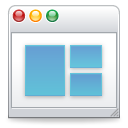 Hoy vamos a añadir un nuevo artículo a la serie que estamos haciendo sobre el cambio de apariencia de nuestro sistema Ubuntu. En este caso, me centraré en uno de mis aspectos preferidos: El tema de escritorio. Se trata de conseguir que cambie el modo en que vemos el menú y las ventanas del entrono gráfico.
Hoy vamos a añadir un nuevo artículo a la serie que estamos haciendo sobre el cambio de apariencia de nuestro sistema Ubuntu. En este caso, me centraré en uno de mis aspectos preferidos: El tema de escritorio. Se trata de conseguir que cambie el modo en que vemos el menú y las ventanas del entrono gráfico.
En Gnome, estos recursos se basan en GTK+ (o The GIMP Toolkit), que es un grupo de bibliotecas para crear interfaces gráficas de usuario. Concretamente, las últimas versiones utilizan GTK 2.x.
En un principio, estas librerías fueron creadas para desarrollar el programa de retoque fotográfico The Gimp, pero ahora se utilizan en muchos otros contextos.
Obviamente, para instalar un nuevo tema de escritorio, lo primero es obtenerlo. Yo suelo recurrir a gnome-look, que dispone de una categoría específica denominada GTK 2.x, pero también puedes visitar deviantART o Ubuntu-Art.org.
Después, sólo tenemos que seguir unos sencillos pasos:
- Descargamos el tema desde el sitio elegido (recuerda que tiene que ser GTK 2.x). Debe ser un archivo con extensión .tar.gz o .tar.bz2.
- Una vez que se ha descargado, nos dirigimos al menú Sistema > Preferencias > Apariencia.
- Aparece la ventana Preferencias de la apariencia, donde haremos clic en el botón Instalar …
- En la ventana de selección del tema, nos desplazamos hasta el lugar donde hemos almacenado el tema (en nuestro caso, el Escritorio), hacemos clic sobre el archivo que descargamos, y después en el botón Abrir.
- Una vez completada la instalación, aparece una ventana informándonos de que se ha instalado el tema nuevo y dándonos la oportunidad de aplicarlo en ese momento. Hacemos clic sobre el botón Aplicar el nuevo tema.
Para esta ocasión, yo he elegido el tema Moomex (57063-Moomex.tar.gz).
Inmediatamente después, verás que cambia el aspecto de tu entorno para adaptarse al nuevo tema. Puedes comparar la siguiente captura con la segunda imagen del artículo para comprobar la diferencia.
Bien en ese momento, o bien más tarde, volviendo al menú Sistema > Preferencias > Apariencia, puedes hacer clic en el botón Personalizar…
Y en la ventana que aparece, puedes optar por combinar el tema actual con los iconos, bordes de ventana, etc., que tengas instalados en estos momentos en tu sistema.
Y hasta aquí el artículo de hoy. Espero que te haya resultado útil.
Nota: Si te gusta el fondo de escritorio que he utilizado, lo puedes encontrar aquí, aunque yo le modifiqué el color utilizando Gimp.
Artículos relacionados:
- Cambiar el aspecto de Ubuntu: instalar sonidos del sistema
- Cambiar el aspecto de Ubuntu: instalar un puntero del ratón
- Cambiar el aspecto de Ubuntu: Instalar iconos a mano
- Cambiar el aspecto de Ubuntu: Instalar nuevos iconos
- Cambiar el aspecto de Ubuntu: El fondo de escritorio
- Modificar estilo GDM
- StartUp Manager: Modificar el aspecto del arranque
Imagen de cabecera: Mashup 3.7 icon theme
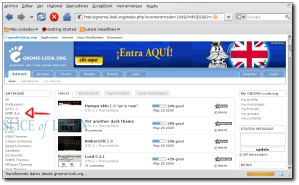
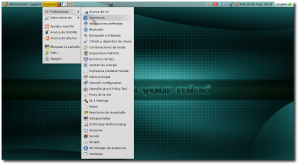
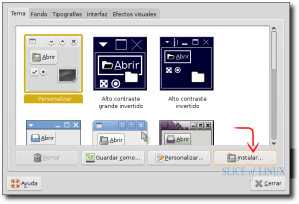
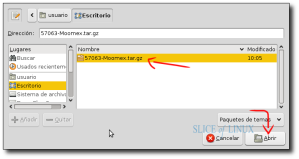
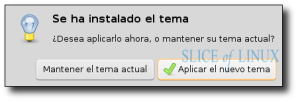
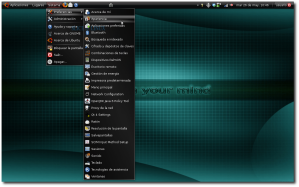
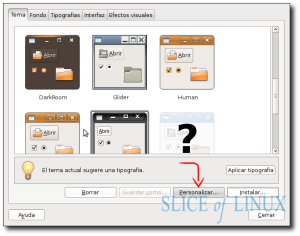
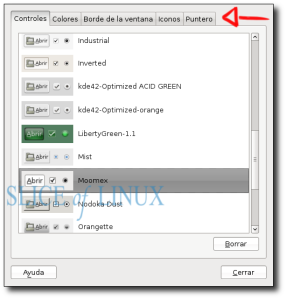


Soy nuevo en esto de Linux, mas concretamente Ubuntu 9.04, y me estaba volviendo loco por que no podia instalar ningun tema.
Gracias que vi este pedazo de post, un manual especifico para tontos (sin ofender a nadie mas que a mi jjj) y que siguiendo los pasos como pones ha ido todo correcto.
Muchas gracias y con tu permiso te vienes a un pdf jejeje
hola perdon, nose si podrian decirme mas detalladamente como instalar el tema de windws 7 he buscado pero no mas no le hallo,tengo epidermis,emerald instalado y todo la carpeta del .tar del tema pero ahora no se como ponerselo, espero sus respuesta gracias.
nota: ya he visto en otras paginas pero quisiera los pasos mas detallados por favor soy nuevo en linux y emigre hace como 1 mes
si vas a terminar con el window-enviroment de windows 7…
asi como los que ponen Skin de Mac a sus ubuntu..
no los entiendo.. quedense.. con windows 7, o comprense una mac… y veran.. que no tendran problemas con sus WE !
Tengo una duda y espero me puedan sacar de ella, es la siguiente: estos temas que veo y que me parecen muy bonitos los puedo instalar en mi ubuntu 10.10 netbook, quisiera saber si estos temas se adaptan bien a mi pantalla ya que es de 10.1 pulgadas y si no tendre problemas con ver todo su contenido.
Hola!!
Esta muy bueno tu post, pero la imagen de fondo ya noesta podrias mandarla por correo a hrichterc@gmail.com porfavor amigo!!
Lo siento, yo tampoco dispongo ya de ella.